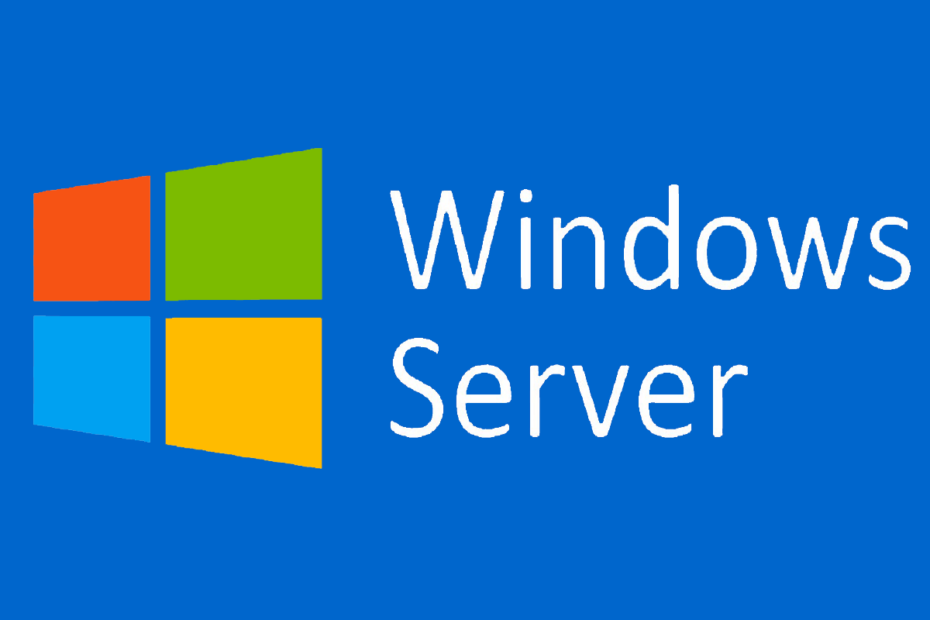Причиной ошибки могут быть недостаточные разрешения
- Эта ошибка обновления может возникнуть, если содержимое отсутствует или границы или группы границ установлены неправильно.
- Вы можете проверить границы и группы границ или повторно распространить содержимое, чтобы устранить эту проблему.

ИксУСТАНОВИТЕ, НАЖИМАЯ НА СКАЧАТЬ ФАЙЛ
Fortect — это инструмент для восстановления системы, который может сканировать всю вашу систему на наличие поврежденных или отсутствующих файлов ОС и автоматически заменять их рабочими версиями из своего репозитория.
Повысьте производительность вашего ПК, выполнив три простых шага:
- Скачайте и установите Фортект на вашем ПК.
- Запустите инструмент и Начать сканирование
- Щелкните правой кнопкой мыши Ремонт, и исправить это в течение нескольких минут.
- 0 читатели уже скачали Fortect в этом месяце
Если вы столкнулись с ошибкой 0x87D00669 (-2016410007) при развертывании обновлений через SCCM на компьютере это руководство может помочь!
Эта ошибка указывает на то, что компьютер клиента не может найти обновление в дистрибутиве. Мы обсудим некоторые популярные исправления, чтобы решить проблему в кратчайшие сроки.
Что вызывает ошибку обновления 0x87d00669 SCCM?
Существует несколько причин возникновения ошибки обновления; некоторые из распространенных перечислены здесь:
- Содержимое повреждено– Если содержимое (пакет обновления и файлы), необходимое для установки обновления, отсутствует или повреждено, это может вызвать эту ошибку обновления SCCM.
- Проблемы с разрешениями – У учетной записи пользователя, под управлением которого запущен клиент SCCM, нет соответствующих разрешений для установки обновлений на компьютере клиента.
- Проблемы с общением с клиентом – Если клиентский компьютер не может связаться с сервером SCCM из-за настроек брандмауэра или проблемы с сетью, это может привести к ошибке.
- Отсутствующие границы и группы границ – Приложения или обновления устанавливаются после обнаружения точки распространения и загрузки содержимого; если клиент не может получить доступ к содержимому, вы можете увидеть эту ошибку. Проверьте границы и группы границ, чтобы убедиться, что сетевое расположение задано правильно.
Теперь, когда вы знаете, как возникла ошибка, давайте перейдем к шагам по устранению проблемы.
Как исправить ошибку обновления 0x87d00669 SCCM?
1. Проверьте границы
- нажмите Окна ключ, тип Диспетчер конфигурацииконсольи нажмите Запустить от имени администратора для запуска SCCM.
- Перейдите по этому пути:
Администрирование\Обзор\Конфигурация иерархии\Границы
- Теперь проверьте набор границ как диапазон IP-адресов или что-нибудь подходящее.
2. Проверьте группы границ
- нажмите Окна ключ, тип Диспетчер конфигурацииконсольи нажмите Запустить от имени администратора для запуска SCCM.
- Идите по этому пути:
Администрирование\Обзор\Конфигурация иерархии\Группы границ
- Выберите группу границ и щелкните ее правой кнопкой мыши, чтобы выбрать Характеристики.
- Переключиться на Рекомендации вкладку и нажмите Добавлять чтобы добавить новую границу.
- в Добавить границу выберите тип границы, которую вы хотите добавить. Вы можете выбрать среди IP-подсеть, Сайт Active Directory, Префикс IPv6, или Диапазон IP-адресов.
- Настройте свойства границы в соответствии с выбранным типом границы и нажмите ХОРОШО.
- На Рекомендации вкладку, поставьте галочку напротив Использовать эту группу границ для назначения сайта и нажмите ХОРОШО чтобы сохранить изменения.

3. Распространение приложения в точках распространения
3.1 Использование библиотеки программного обеспечения
- нажмите Окна ключ, тип Диспетчер конфигурацииконсольи нажмите Запустить от имени администратора для запуска SCCM.
- Перейдите по этому пути:
Библиотека программного обеспечения\Управление приложениями\Приложения
- Выберите приложение из доступных вариантов: Упаковка, Обновление программного обеспечения, Приложения, Загрузочный образ, Образы операционной системы, и более.
- Из Дом вкладка, нажмите Характеристики.
- в Характеристики волшебник, на Расположение контента на странице выберите точки распространения или группы точек распространения и щелкните распространять.
- Нажмите ХОРОШО в следующей подсказке.
- fmod.dll не завелся? Как исправить и установить снова
- DLL не найдена в Visual Studio: как исправить
- 0x80240440 Ошибка Центра обновления Windows: как ее исправить
- Ошибка flexrelease_x64.dll отсутствует (не найдена) [Руководство по исправлению]
- SDL2.dll не найден: как исправить или загрузить снова
3.2 Использование рабочего пространства администратора
- В консоли SCCM перейдите по этому пути:
Администрирование\Обзор\Точки распространения
- Выберите точку распространения, в которую вы хотите повторно распространить содержимое.
- Из Дом вкладка, выберите Характеристики.
- Перейти к Содержание вкладку, выберите содержимое и нажмите кнопку распространять кнопка.
- Нажмите ХОРОШО.
- Перейдите по этому пути и проверьте, успешно ли скопировано содержимое приложения:
Мониторинг\Обзор\Статус дистрибутива\Состояние контента - Щелкните правой кнопкой мыши содержимое и выберите Посмотреть статус.
- Если есть проблема, щелкните правой кнопкой мыши точку распространения и выберите распространять снова.

Если вы ищете обновить компьютер с Windows 7 до Windows 10 с помощью SCCM, обязательно ознакомьтесь с нашей статьей.
Итак, вот шаги, которые необходимо выполнить, чтобы исправить ошибку обновления 0x87d00669 SCCM. Если у вас есть какие-либо вопросы или предложения, пожалуйста, не стесняйтесь упоминать их в разделе комментариев ниже.
Все еще испытываете проблемы?
СПОНСОР
Если приведенные выше рекомендации не помогли решить вашу проблему, на вашем компьютере могут возникнуть более серьезные проблемы с Windows. Мы предлагаем выбрать комплексное решение, такое как Защитить для эффективного решения проблем. После установки просто нажмите кнопку Посмотреть и исправить кнопку, а затем нажмите Начать ремонт.